Como reduzir o tamanho da caixa de correio no Outlook?
Muitas mensagens de e-mail vão diminuir o desempenho do Outlook. Neste tutorial, serão apresentados vários métodos para reduzir o tamanho da caixa de correio e aumentar a produtividade do Outlook.
Observação: antes de tentar as soluções fornecidas, certifique-se de ter feito um backup completo dos arquivos PST do Outlook.
Todos os métodos fornecidos neste tutorial são operados no Outlook 2021, podendo haver algumas diferenças em diferentes versões do Outlook.
Encontrar e excluir e-mails e anexos grandes
Método 1 Ordenar e-mails por tamanho
Método 2 Pesquisar e-mails por tamanho
Usando a Limpeza de Caixa de Correio
Mover e-mails antigos para arquivo de Arquivamento
Comprimir o arquivo de dados do Outlook
Arquivar arquivos de dados mais antigos do Outlook
Encontrar e excluir e-mails e anexos grandes
Existem dois métodos que podem ajudá-lo a encontrar rapidamente os e-mails e anexos grandes.
Método 1 Ordenar e-mails por tamanho
No Outlook, geralmente você ordena os e-mails pela data de recebimento; na verdade, também pode "ordenar os e-mails pelo seu tamanho".
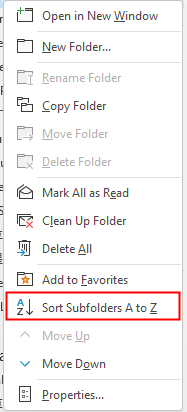
Em seguida, vá à lista suspensa "Por Data", escolha "Tamanho".
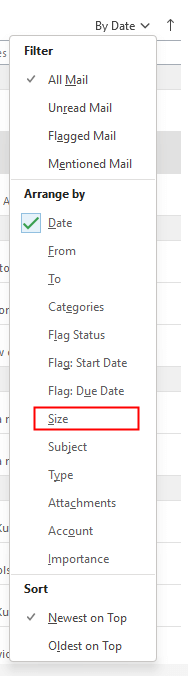
Agora todos os e-mails na pasta estão ordenados por tamanho, e o Outlook agrupa automaticamente os e-mails por tamanho em 4 grupos.
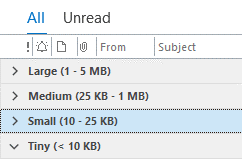
Então você pode remover os e-mails grandes.
Método 2 Pesquisar e-mails por tamanho
Na lista de pastas de uma conta, role até "Pasta de Pesquisa" e clique com o botão direito nela para clicar em "Nova Pasta de Pesquisa".
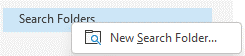
Depois, na caixa de diálogo "Nova Pasta de Pesquisa", role até a seção "Organização de E-mails" e clique em "E-mails Grandes", depois clique em "Escolher" para abrir a caixa de diálogo Tamanho do E-mail e "especifique o menor tamanho" pelo qual deseja pesquisar os e-mails. Clique em "OK" > "OK" para fechar as caixas de diálogo.
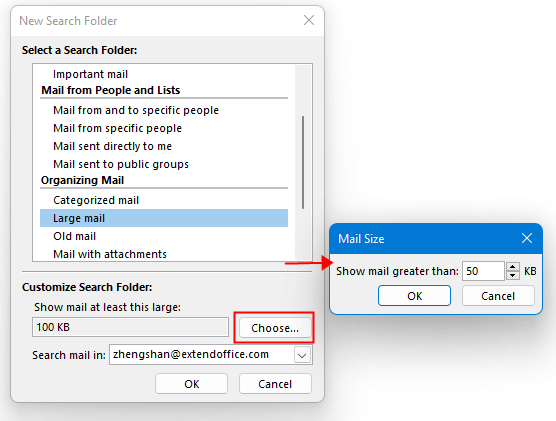
Agora você pode ver que uma nova pasta foi criada, e todos os e-mails cujos tamanhos são maiores que 50 KB estão listados nesta nova pasta. Você pode navegar por eles e remover os e-mails que não precisa mais.
Assistente de E-mail AI no Outlook: Respostas mais Inteligentes, Comunicação mais Clara (mágica com um clique!) GRÁTIS
Simplifique suas tarefas diárias no Outlook com o Assistente de E-mail AI do Kutools para Outlook. Esta poderosa ferramenta aprende com seus e-mails anteriores para oferecer respostas inteligentes e precisas, otimizar o conteúdo de seus e-mails e ajudá-lo a criar e refinar mensagens sem esforço.

Este recurso suporta:
- Respostas Inteligentes: Receba respostas elaboradas a partir de suas conversas passadas — personalizadas, precisas e prontas para uso.
- Conteúdo Aprimorado: Refine automaticamente o texto de seus e-mails para maior clareza e impacto.
- Criação Sem Esforço: Basta fornecer palavras-chave e deixar a IA cuidar do resto, com múltiplos estilos de escrita.
- Extensões Inteligentes: Expanda seus pensamentos com sugestões contextualizadas.
- Resumo: Obtenha visões concisas de e-mails longos instantaneamente.
- Alcance Global: Traduza seus e-mails para qualquer idioma com facilidade.
Este recurso suporta:
- Respostas inteligentes de e-mail
- Conteúdo otimizado
- Rascunhos baseados em palavras-chave
- Extensão inteligente de conteúdo
- Resumo de e-mails
- Tradução multilíngue
O melhor de tudo é que este recurso é completamente grátis para sempre! Não espere — baixe agora o Assistente de E-mail AI e aproveite
Usando a Limpeza de Caixa de Correio
A ferramenta Limpeza de Caixa de Correio é muito útil para reduzir o tamanho da caixa de correio. Com ela, você pode "esvaziar a pasta Itens Excluídos" para liberar espaço e também pode clicar em "AutoArquivamento" para mover e-mails antigos para o arquivo de arquivamento.
Clique na aba "Arquivo", depois clique em "Ferramentas" > "Limpeza de Caixa de Correio...".
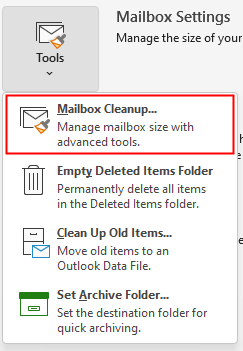
Esvaziar Itens Excluídos
Clique em "Ver Tamanho dos Itens Excluídos" para ver o "tamanho da pasta Itens Excluídos", depois volte para clicar em "Esvaziar" para remover permanentemente os itens na pasta Itens Excluídos.
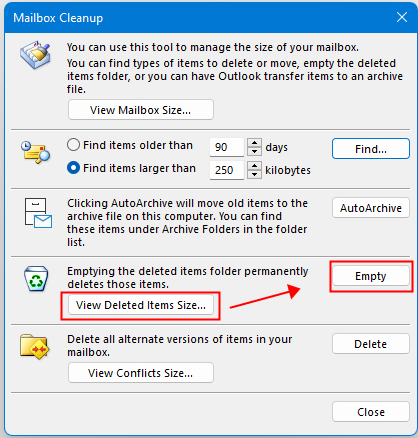
Mover e-mails antigos para arquivo de Arquivamento
Clique no botão "AutoArquivamento" para mover itens antigos para os arquivos de arquivamento no computador atual.
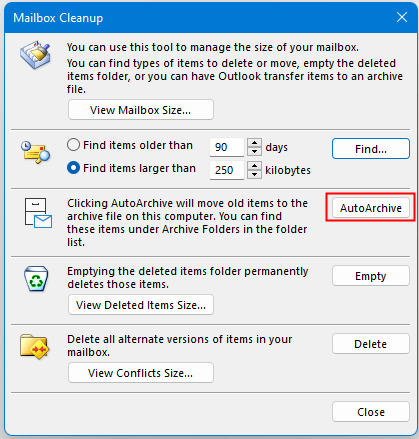
Comprimir o arquivo de dados do Outlook
No Outlook, você pode compactar manualmente o arquivo de dados (PST) do Outlook.
Clique na aba "Arquivo", depois clique em "Configurações da Conta" > "Configurações da Conta".
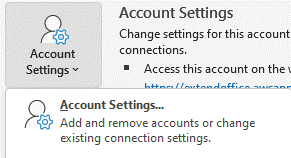
Na caixa de diálogo Configurações da Conta, clique na aba "Arquivo de Dados", depois "escolha uma conta" cujo arquivo de dados deseja compactar, clique em "Configurações".
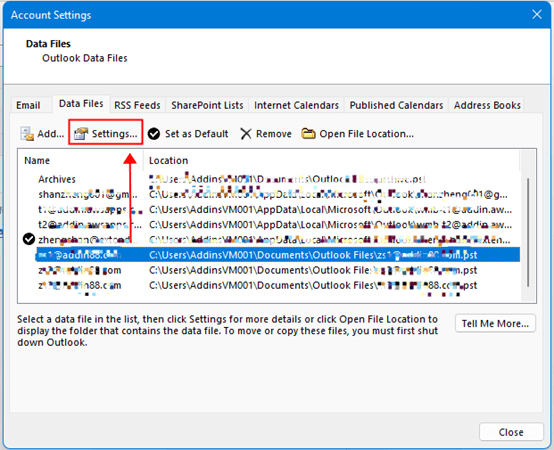
Na caixa de diálogo Arquivo de Dados do Outlook, clique em "Compactar Agora". Clique em OK.
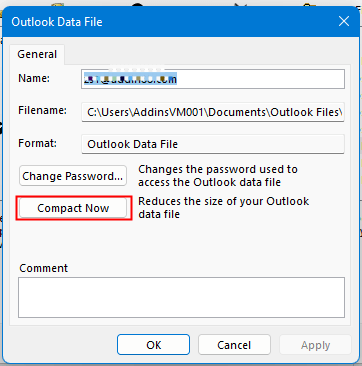
Arquivar arquivos de dados mais antigos do Outlook
Clique em "Arquivo" > "Opções", e na janela Opções, clique na aba "Avançado" no painel esquerdo, depois clique em "Configurações de AutoArquivamento".
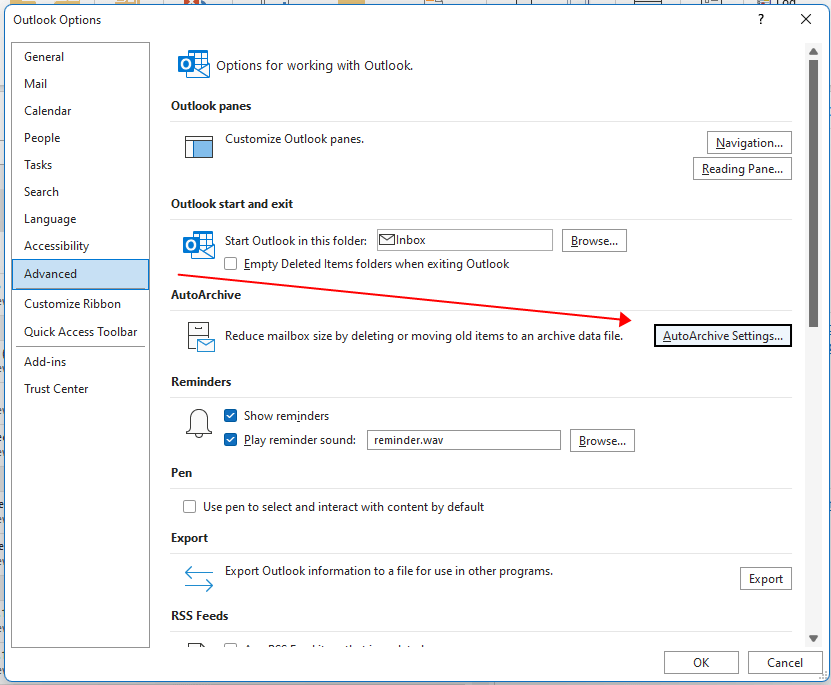
Na caixa de diálogo AutoArquivamento, marque "Executar AutoArquivamento a cada n dias", e depois especifique essa opção e outras opções conforme necessário, como "Limpar itens mais antigos que". Depois clique em OK > OK.
Limpar mensagens redundantes
Usando o grupo de recursos Limpeza para remover mensagens redundantes em conversas, pastas ou subpastas selecionadas.
Selecione as pastas ou as conversas, e clique na aba "Início", e no grupo "Excluir", escolha um recurso na lista suspensa de "Limpeza".
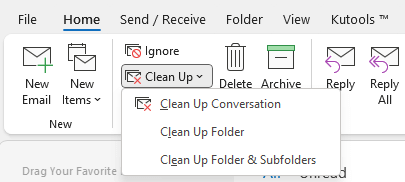
Melhores Ferramentas de Produtividade para Office
Notícia de Última Hora: Kutools para Outlook Lança Versão Gratuita!
Experimente o novo Kutools para Outlook com mais de100 recursos incríveis! Clique para baixar agora!
📧 Automação de E-mail: Resposta automática (Disponível para POP e IMAP) / Agendar Enviar Email / CC/BCC automático por Regra ao Enviar Email / Encaminhamento automático (Regra avançada) / Adicionar Saudação automaticamente / Dividir automaticamente Emails com múltiplos destinatários em Email individuais ...
📨 Gerenciamento de Email: Recallar Email / Bloquear emails fraudulentos por Assunto e outros critérios / Excluir Duplicado / Pesquisa Avançada / Organizar Pastas ...
📁 Anexos Pro: Salvar em Lote / Desanexar em Lote / Comprimir em Lote / Salvar automaticamente / Desanexar automaticamente / Auto Comprimir ...
🌟 Magia da Interface: 😊Mais emojis bonitos e legais / Notificações de emails importantes / Minimizar Outlook em vez de fechar ...
👍 Recursos de um clique: Responder a Todos com Anexos / Emails Anti-Phishing / 🕘Exibir o fuso horário do remetente ...
👩🏼🤝👩🏻 Contatos e Calendário: Adicionar contato em lote dos Email selecionados / Dividir um Grupo de Contatos em grupos individuais / Remover lembrete de aniversário ...
Utilize o Kutools no idioma que preferir — disponível em Inglês, Espanhol, Alemão, Francês, Chinês e mais de40 outros!


🚀 Download com um clique — Baixe todos os complementos de Office
Recomendado fortemente: Kutools para Office (5 em1)
Um clique para baixar cinco instaladores de uma vez — Kutools para Excel, Outlook, Word, PowerPoint e Office Tab Pro. Clique para baixar agora!
- ✅ Comodidade em um clique: Baixe todos os cinco pacotes de instalação em uma única ação.
- 🚀 Pronto para qualquer tarefa no Office: Instale os complementos que você precisa, quando precisar.
- 🧰 Inclui: Kutools para Excel / Kutools para Outlook / Kutools para Word / Office Tab Pro / Kutools para PowerPoint